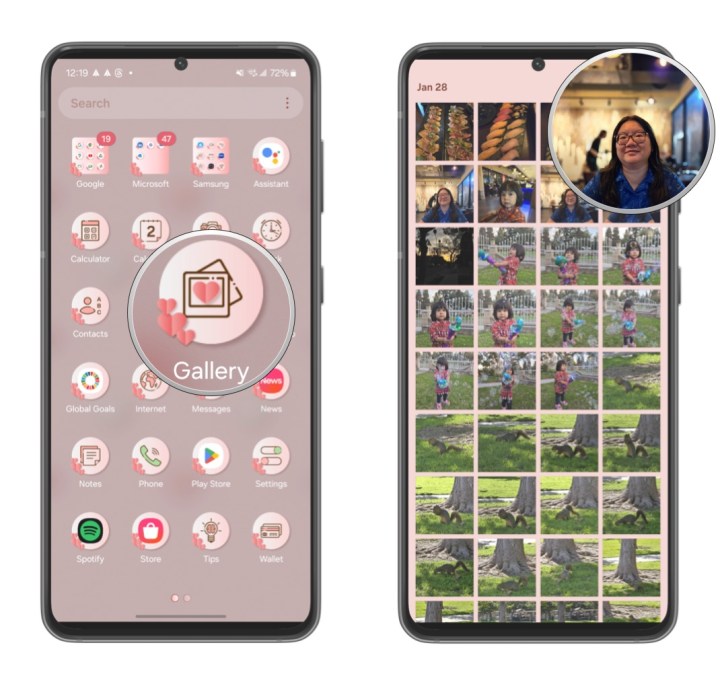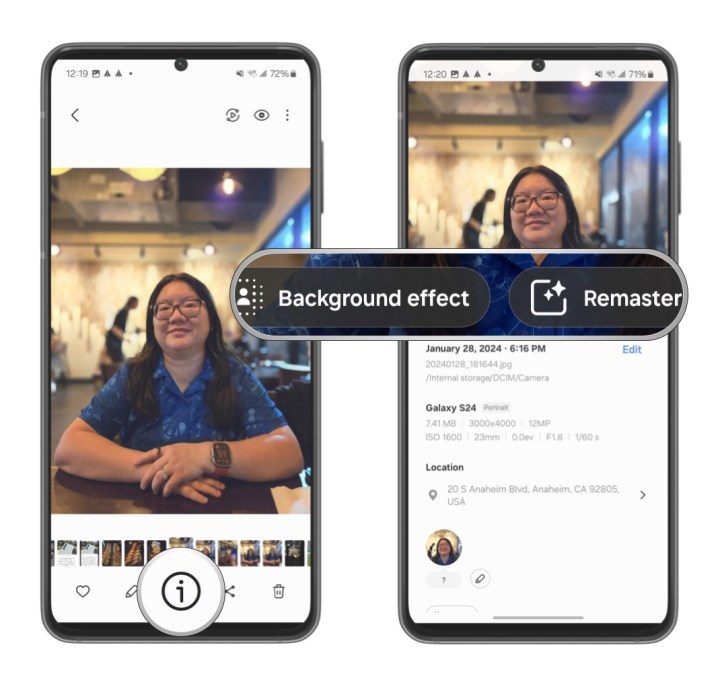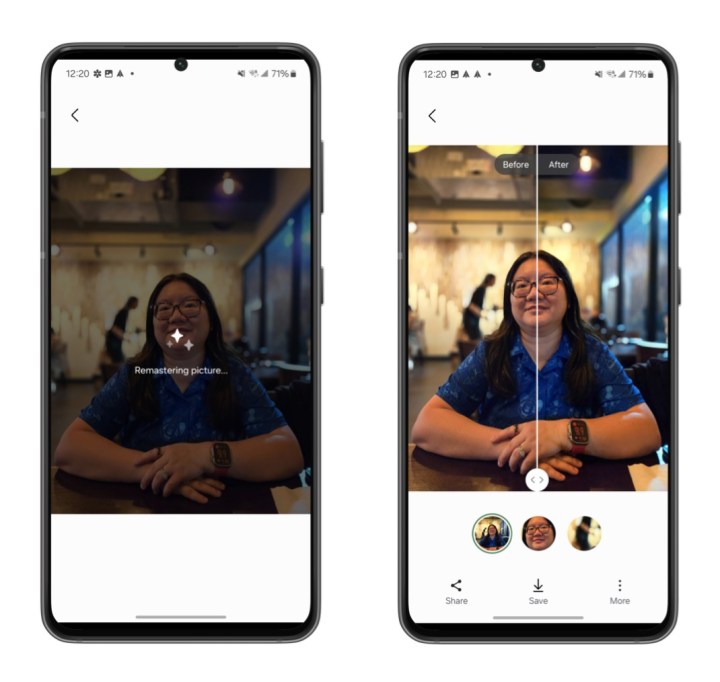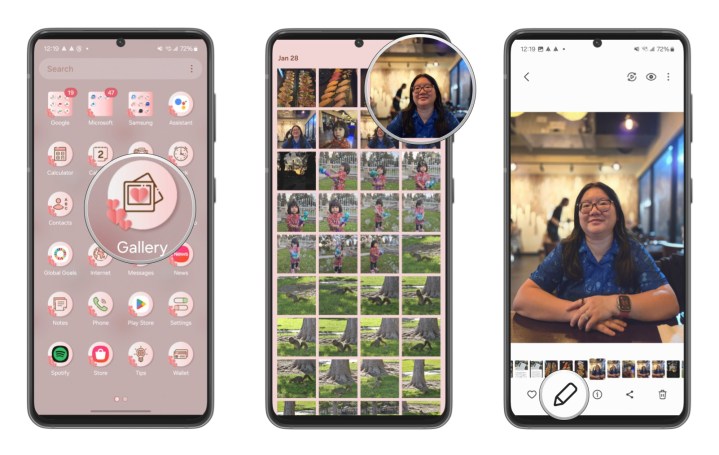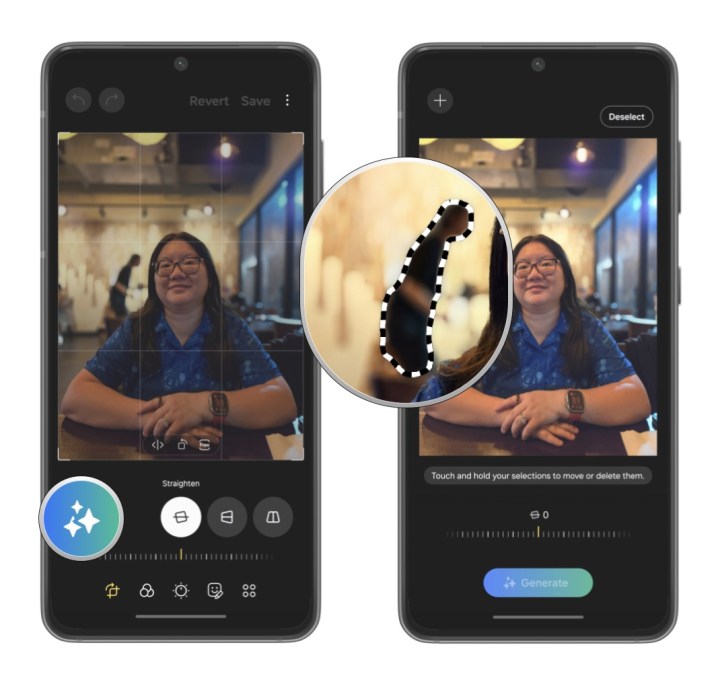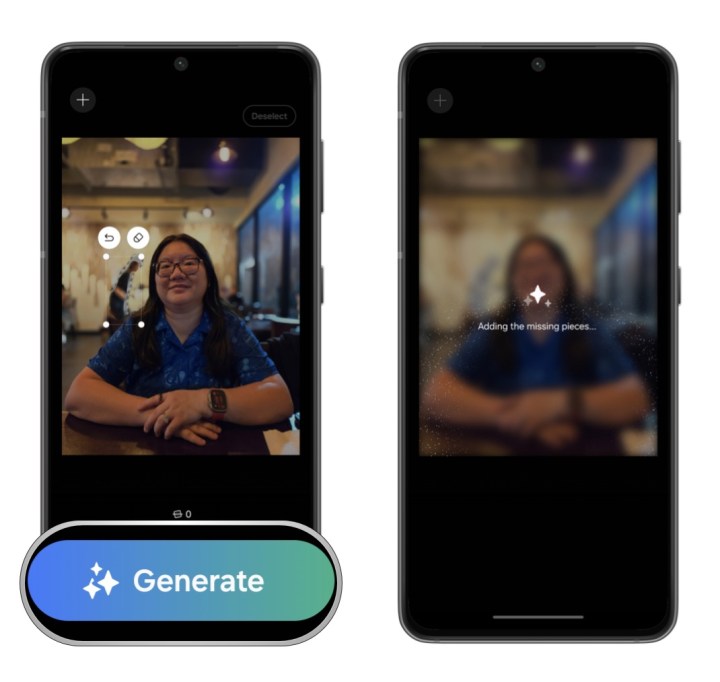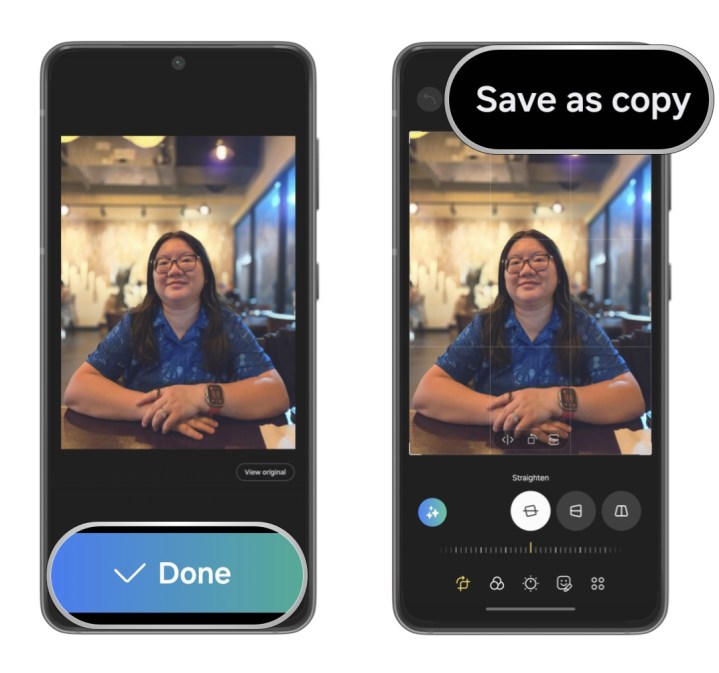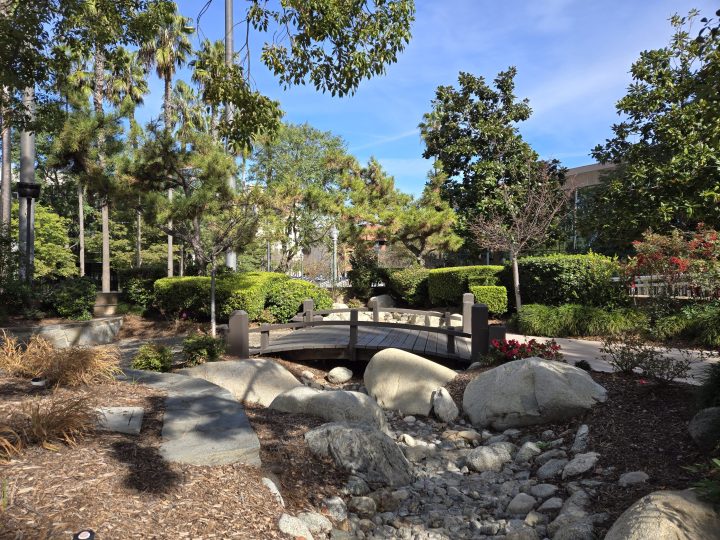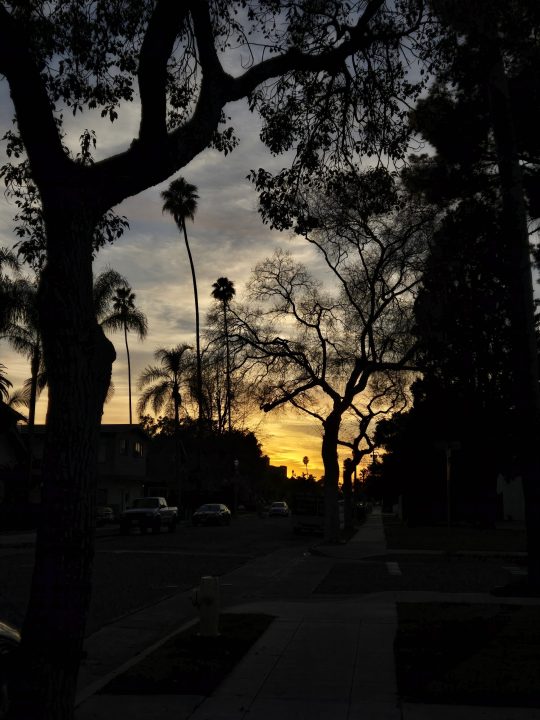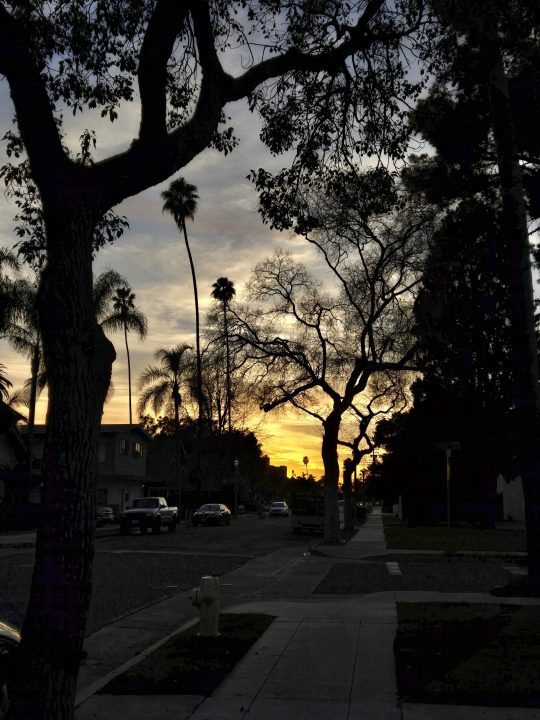So nutzen Sie die KI-Fotobearbeitungsfunktionen des Galaxy S24
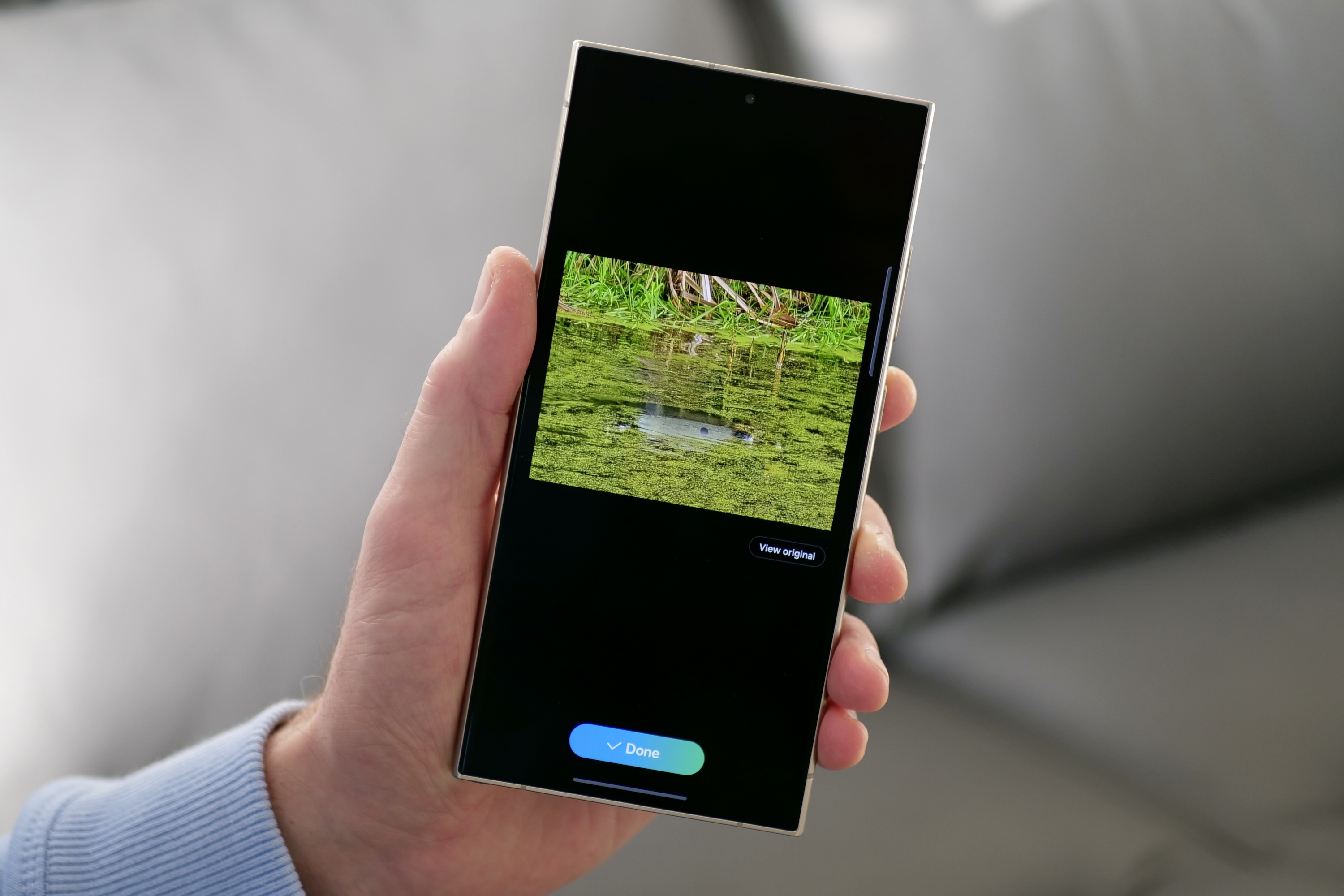
Die KI-Technologie hat in den letzten Jahren einen rasanten Aufschwung erlebt und hat mittlerweile sogar Einzug in unsere Smartphones gehalten. Die neue Galaxy S24-Serie von Samsung verfügt über Galaxy AI , eine Suite leistungsstarker KI-gestützter Tools, die Ihnen das Leben erleichtern und Fotobearbeitungsfunktionen umfassen.
Auch wenn KI-Fotobearbeitung vielleicht nicht jedermanns Sache ist, sind die KI-Fotobearbeitungstools des S24 geschmackvoll gemacht und können Ihnen wirklich dabei helfen, der Perfektion näher zu kommen. Außerdem sind sie ziemlich einfach zu verwenden. So holen Sie das Beste aus den KI-Fotobearbeitungsfunktionen des Galaxy S24 heraus, die auf dem Galaxy S24 , dem Galaxy S24 Plus und dem Galaxy S24 Ultra zu finden sind.
Beachten Sie, dass die Fotobearbeitungstools für Galaxy AI nur in Samsungs eigener Galerie-App verfügbar sind, nicht in Google Fotos. Das bedeutet auch, dass diese Tools nur mit Fotos funktionieren, die sich in der Galerie-App befinden. Dabei kann es sich um Fotos handeln, die von Ihrem vorherigen Galaxy-Telefon wiederhergestellt wurden, oder um neue Fotos, die Sie gerade aufgenommen haben.
So verwenden Sie Bearbeitungsvorschläge auf dem Galaxy S24

Manchmal machen wir ein Foto und denken, wir hätten den perfekten Moment eingefangen, aber vielleicht sieht etwas einfach nicht aus, oder Sie haben das Gefühl, dass es von etwas Optimierung profitieren könnte. Aber was können Sie tun, um das Bild zu verbessern? Es wird Zeiten geben, in denen Sie nicht wissen, was Sie als Nächstes tun sollen, aber hier sind Bearbeitungsvorschläge hilfreich.
Das Bearbeiten von Vorschlägen ist etwas schwierig und nicht allzu offensichtlich. Hier erfahren Sie, wie Sie Bearbeitungsvorschläge auf dem Samsung Galaxy S24 verwenden.
- Öffnen Sie die Galerie- App auf Ihrem Samsung Galaxy S24-Gerät.
- Wählen Sie ein Foto aus, das Sie bearbeiten möchten, indem Sie es öffnen.

- Wählen Sie das Symbol „Details“ (das „i“ in einem Kreis) aus.
- Sobald Galaxy AI Ihr Foto analysiert, erhalten Sie einige Vorschläge zur Verbesserung. Diese werden über den Metadaten des Fotos angezeigt.

- Die Ergebnisse der Bearbeitungsvorschläge variieren je nach Foto. Mögliche Optionen sind „Remaster“ , „Schatten löschen “ oder „Reflexionen löschen“ .
- Wählen Sie den gewünschten Bearbeitungsvorschlag aus und befolgen Sie dann die Anweisungen auf dem Bildschirm. Möglicherweise müssen Sie auf Objekte im Foto tippen oder darauf zeichnen oder einen Schieberegler anpassen.

Das ist alles dazu! Bearbeitungsvorschläge erfolgen bei allen S24-Modellen lokal auf dem Gerät, das heißt, sie erfordern keinerlei Internet- oder Datenverbindung.
So verwenden Sie Generative Edit auf dem Galaxy S24

Das andere KI-Fotobearbeitungstool ist Generative Edit. Auf diese Weise können Sie Objekte in einem Bild verschieben oder sie vollständig entfernen und dann die generative KI verwenden, um den fehlenden Teil zu füllen. Sie können das Bild auch begradigen oder neigen, und dann kann die generative KI den fehlenden Hintergrund auffüllen. So funktioniert das:
- Öffnen Sie die Galerie- App auf Ihrem Samsung Galaxy S24-Gerät.
- Wählen Sie ein Foto aus, das Sie bearbeiten möchten, indem Sie es öffnen.
- Wählen Sie die Schaltfläche „Bearbeiten“ (sie sieht aus wie ein Bleistift).

- Wählen Sie das Symbol „Generative Bearbeitung“ (der blaue Kreis mit drei Sternen).
- Umreißen Sie mit Ihrem Finger den gewünschten Gegenstand, den Sie entfernen möchten. Wenn Sie einen Fehler machen, wählen Sie „Auswahl aufheben“ und beginnen Sie von vorne.

- Berühren und halten Sie das ausgewählte Objekt, um es in einen anderen Bereich des Bildes zu ziehen. Oder wählen Sie „Entfernen“ (Radiergummi-Symbol), um das Objekt zu löschen. Sie können „Zurück“ (Zurückpfeil) wählen, um das Objekt wieder an seine ursprüngliche Position zu verschieben.
- Wenn das Bild begradigt werden muss, wählen Sie unten den Schieberegler „Anpassen“ aus.
- Wenn Sie Ihre bevorzugten Anpassungen vorgenommen haben, wählen Sie „Generieren“ aus. Galaxy AI füllt dann fehlende Hintergründe aus und nimmt Anpassungen an bewegten Objekten vor.

- Klicken Sie auf die Schaltfläche „Original anzeigen“ und halten Sie sie gedrückt, wenn Sie sehen möchten, wie dieses neue Bild im Vergleich zum Original abschneidet.
- Wählen Sie „Fertig“ und dann „Als Kopie speichern“ . Alle auf diese Weise gespeicherten Bilder verfügen über ein Wasserzeichen für die generative Bearbeitung.

Im Gegensatz zu Bearbeitungsvorschlägen nutzt Generative Edit die Cloud, daher benötigen Sie eine Internetverbindung, damit Generative Edit funktioniert. Außerdem nimmt die Verarbeitung von Änderungen mehr Zeit in Anspruch, insbesondere wenn Sie viele Änderungen vornehmen. Seien Sie also nicht überrascht, wenn es einige Sekunden dauert, bis Sie Ihr Endergebnis sehen.
Beispiele dafür, was die KI-Fotobearbeitung des Galaxy S24 leisten kann
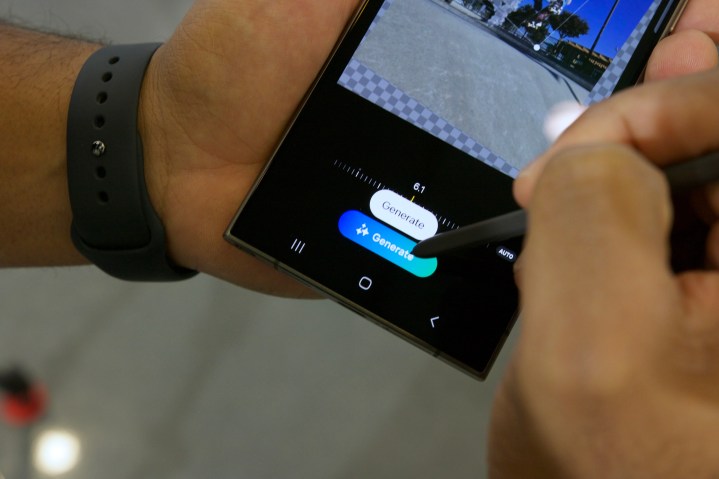
Wir haben die Fotobearbeitungstools von Galaxy AI an einigen der Fotos ausprobiert, die wir bisher aufgenommen haben. Die Ergebnisse sind größtenteils ziemlich gut. Hier sind einige Beispiele für die Ergebnisse, die Sie sowohl von Edit Suggestions als auch von Generative Edit erwarten können.
Werfen wir einen Blick auf diesen Teller mit verschiedenen Nigiri, die in einem Sushi-Restaurant bestellt wurden. Ich wollte, dass der Fokus auf dem Nigiri liegt, aber auf dem Foto waren andere Teller im Weg, die ich aufgrund der Tischgröße nicht ganz loswerden konnte. Ich habe Generative Edit verwendet, um den leeren Teller auf der linken Seite zu entfernen und den Reis am rechten Rand loszuwerden.
Galaxy AI leistete gute Arbeit bei der Bereinigung des Bildes, hinterließ jedoch einige digitale Artefakte, anstatt es wie den Rest des Tisches einfach mit einer dunklen Holzoberfläche auszufüllen. Dennoch wurden die unnötigen Elemente aus dem Bild entfernt, was das Ziel war.
Dies ist ein Foto, das mein Mann von mir gemacht hat, während wir auf unser Abendessen warteten. Als er das Bild aufnahm, war der Kellner im Hintergrund und lenkte ihn irgendwie ab, trotz der Unschärfe im Porträtmodus. Mithilfe der generativen Bearbeitung habe ich ihn aus dem Hintergrund entfernt und Galaxy AI hat ihn mit etwas Unentzifferbarem ausgefüllt. Man kann immer noch erkennen, dass da etwas ist, aber man kann nicht sagen, was es ist.
Neulich habe ich im Park ein Eichhörnchen gesehen und ich liebe es, diese Tiere zu fotografieren. Ich schnappte mir die S24 und zoomte hinein, damit ich sie einfangen konnte, ohne sie zu stören. Aber da war ein dunkler Schatten von dem Baum, neben dem er stand. Bei Galaxy AI habe ich den Bearbeitungsvorschlag zum Entfernen von Schatten verwendet, und hier hat es ziemlich gut funktioniert. Die Schatten im Gras und sogar im Baumstamm sind verschwunden und auch das Eichhörnchen erscheint etwas heller. Es wurde einfacher, das Eichhörnchen zu erkennen.
Hier ist ein Foto eines malerischen kleinen Ortes in der Stadt. Es ist ein toller kleiner Ort zum Entspannen und Genießen der Landschaft. Mir gefällt, wie dieser kleine Ort aussieht, also habe ich ein Foto gemacht. Bei Galaxy AI habe ich es ein wenig gedreht und den Hintergrund ausfüllen lassen. Es erzeugte links einen zufälligen Baumstamm und rechts weitere Büsche. Man konnte nicht wirklich erkennen, dass es sich bei dem Baumstamm um eine KI handelt, außer dass ein kleiner verschwommener Fleck im Unterholz neben dem Stamm einen zum Staunen bringt.
Zu guter Letzt ist dies ein Foto, das ich von einem wunderschönen Sonnenuntergang gemacht habe, als ich durch meine Straße ging. Durch die Beleuchtung des Sonnenuntergangs ist alles andere unglaublich dunkel. Mithilfe des überarbeiteten Bearbeitungsvorschlags wurden die tiefen Schwarztöne und Schatten aufgehellt, sodass Sie den Bürgersteig und die Autos in der Ferne sehen können.
Eine unterhaltsame Möglichkeit, Ihre Fotos zu bearbeiten

Unsere Tests mit den Fotobearbeitungstools von Galaxy AI haben gezeigt, dass Sie damit ziemlich gute Ergebnisse erzielen können.
Bearbeitungsvorschläge sind nützlich, wenn Sie das Foto ohne großen Mehraufwand einfach etwas besser aussehen lassen möchten, als es tatsächlich ist. Es ist perfekt, um etwas nachzubessern, bevor Sie es in den sozialen Medien veröffentlichen. Das Tool „Generative Bearbeitung“ erfordert etwas mehr Arbeit von Ihrer Seite, wenn Sie gute Ergebnisse erzielen möchten.
Galaxy AI-Funktionen, einschließlich dieser Fotobearbeitungstools, sind derzeit nur auf Samsungs Galaxy S24-Geräten verfügbar. Dazu gehört das Basismodell S24, S24 Plus und S24 Ultra.